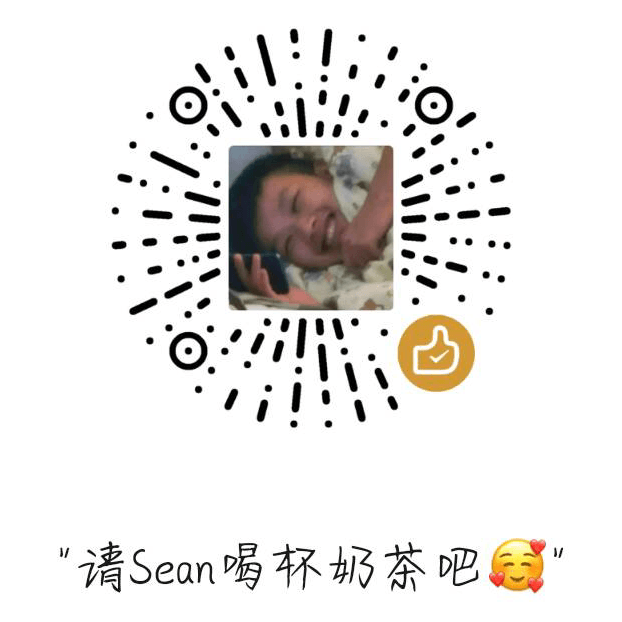这篇文章记录下主播使用的Arch的一些过程,又称Arch使用指南Arch食用指北。Arch确实装着麻烦,但装完总觉得比Ubuntu什么的要爽,大抵我是M吧(划掉
TTY界面安装
https://archlinux.linioi.com/guide/getting-started
VMware 17
准备系统镜像
首先从官网(https://archlinux.org/releng/releases/)或者国内镜像源(https://archlinux.org/download/#:~:text=hnd.cl-,China,-aliyun.com)下载得到最新的系统镜像
新建虚拟机
选中准备好的系统光盘映像,vm无法识别到arch的操作系统,这里要手动选择
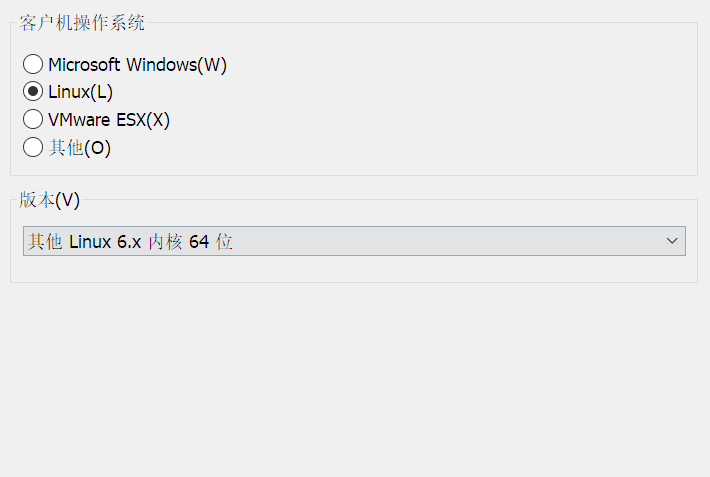
其他部分按自己需求选择即可
Live 环境下的预安装配置
联网
首先需要确保Live环境下能成功连上网,这一步对于虚拟机来说可以直接跳过。
在引导界面进入live环境或者archiso
安装脚本
在新的Arch发行版中内置了官方安装脚本archinstall,可以通过使用$ archinstall进行自动安装。
同步时间
手动命令行安装的第一步需要同步时间
timedatectl set-ntp true # 将系统时间与网络时间进行同步
timedatectl status # 检查服务状态添加镜像源
在vim编辑器中手动添加以下镜像源
vim /etc/pacman.d/mirrorlist
Server = https://mirrors.ustc.edu.cn/archlinux/$repo/os/$arch # 中国科学技术大学开源镜像站
Server = https://mirrors.tuna.tsinghua.edu.cn/archlinux/$repo/os/$arch # 清华大学开源软件镜像站
Server = https://repo.huaweicloud.com/archlinux/$repo/os/$arch # 华为开源镜像站
Server = http://mirror.lzu.edu.cn/archlinux/$repo/os/$arch # 兰州大学开源镜像站创建硬盘分区
cfdisk /dev/sdx可视化界面安装
KDE
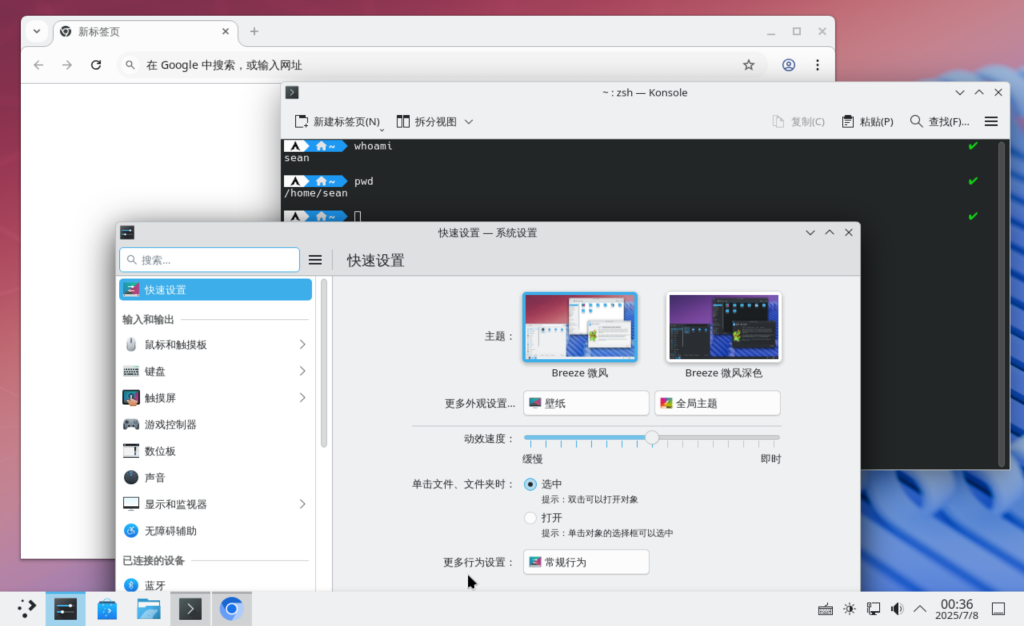
sudo pacman -S xorg plasma-meta konsole dolphin # 最小 KDE 安装
sudo systemctl enable sddm # 添加可视化界面自启动
sudo systemctl start sddm # 启动可视化界面常用软件安装
yay安装
这是 Arch Linux 上的一个 AUR 助手(AUR helper),用来方便地安装和管理来自 AUR(Arch User Repository,用户仓库)中的软件包。
sudo pacman -S --needed git base-devel
git clone https://aur.archlinux.org/yay.git
cd yay
makepkg -si用yay --version验证是否成功安装
VS Code安装
依赖yay安装
yay -S visual-studio-code-bin